Erdas监督分类步骤
- 格式:docx
- 大小:870.75 KB
- 文档页数:17
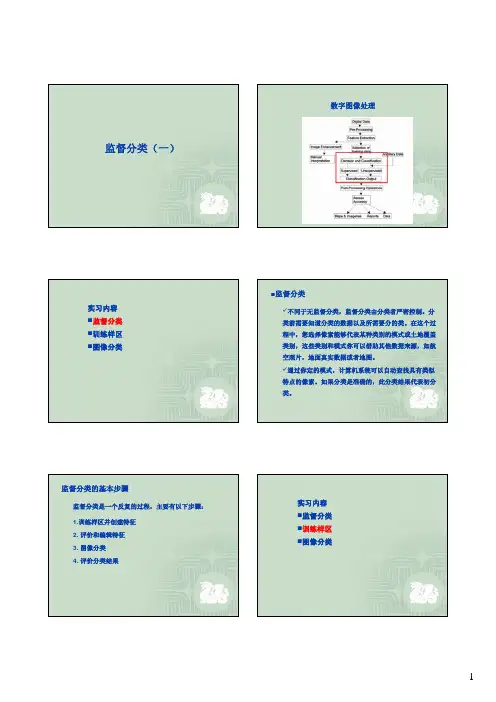
监督分类(一)数字图像处理实习内容 监督分类 训练样区 图像分类 监督分类9不同于无监督分类,监督分类由分类者严密控制。
分类前需要知道分类的数据以及所需要分的类。
在这个过程中,您选择像素能够代表某种类别的模式或土地覆盖类别,这些类别和模式你可以借助其他数据来源,如航空照片,地面真实数据或者地图。
9通过你定的模式,计算机系统可以自动查找具有类似特点的像素。
如果分类是准确的,此分类结果代表初分类。
监督分类的基本步骤监督分类是一个反复的过程,主要有以下步骤:1.训练样区并创建特征2. 评价和编辑特征3. 图像分类4. 评价分类结果实习内容 监督分类 训练样区 图像分类怎样定义训练样本?训练样本就是选择一组像素代表一定潜在类别。
在ERDAS image 中,用户可以选择以下方法完成:¾通过矢量层¾通过的AOI¾通过特定区域具有相似光谱特征的一组连续像素¾通过专题栅格层的某个类别,例如:无监督分类的输出结果打开germtm.img启动AOI 工具. 单击the AOI style 按纽设置AOI前景色和背景色为可识别的颜色尝试其他光谱颜色分配R: 4; G:5; B:3启动Classifier /Signature Editor应该创建多边形AOI 工具在图像上暗蓝色区域创建一AOI (可根据需要放大图像).在Signature Editor窗口采用Add AOI to signature按纽,添加水域样区1水域样区1找到另外一处水域样本,采用AOI growth tool添加单击AOI growth 按钮, 然后单击样本的中间可以自动产生复杂的多边形!单击Region Growing Properties 按钮在Region Growing Properties Dialog 调整AOI包含更多更纯的样本区,变换the Area and Spectral Distance, 然后单击Redo直到满意为止.在signature editor窗口添加第2个水域样本区融合相似的训练样本区融合相似的训练样本区如果此特征被应用,输出的分类结果如何?选择signature “water”View…/ Image Alarm…,在signature alarm dialog单击“OK”.对植被重复同样的步骤找出一块红色区域作sample 1 of forest创建一个仅包含植被的AOI ,并添加为特征区域找出一块亮红色区域作为the sample 2 of forest创建一个仅包含亮红色区域的AOI (采用polygon tool or AOI growth tool)将AOI sample 2 添加为植被的另外一个特征区找出一块暗红色区域作为the sample 3of forest创建一个仅包含暗红色区域的AOI (采用polygon tool or AOI growth将这三个植被样区融合为一个新特征命名为forest, 并将其颜色改为暗绿色删除以上最初的三个植被样本区选择“water”及“forest”signatures采用Image alarm 查看哪些象素被各自分类到water (light blue) 和forest(dark green)勾选the indicate overlap 并设置重叠颜色为黑色对农田(farmland)重复同样的步骤找出一块亮绿色区域作sample 1 of farmland创建一个仅包含farmland的AOI ,并添加为特征区域找出并添加farmland的另外一块样本区域将这两个农田(farmland)样区融合为一个新特征命名为farmland,并将其颜色改为黄色删除以上最初的二个农田样本区选择所有特征区,再次采用Image alarm查看潜在的分类区及分类重叠区对城镇居民点(urban)重复同样的步骤找出一块亮蓝色区域作sample 1 of urban创建一个仅包含urban的AOI ,并添加为特征区域融合相类似区域,并重新设置名称和颜色对农村居民点(suburban)重复同样的步骤找出一块红色和蓝色混合区域作为suburban的样本区创建一个仅包含suburban的AOI ,并添加为特征区域融合相类似区域,并重新设置名称和颜色选择所有signatures再次采用Image alarm 查看潜在的分类区和重叠区域仔细查找没有被分类的像素将白色和亮绿色混合区域设为裸土(bare soil)的样本区创建一个仅包含bare soil的AOI ,并添加为特征区域融合相类似区域,并重新设置名称和颜色再次, 选择signatures再次采用Image alarm 查看潜在的分类区和重叠区域仔细查找没有被分类的像素,并添加其他signatures重置class value“class value”为相应地物类分类图像的像元数.采用“class value”升序(ascending order)重置signature顺序保存signature file采用supclass.sig保存signature file保存AOI file以supclass.aoi为文件名保存AOI file实习内容监督分类训练样区图像分类执行监督分类(supervised classification)选择所有signaturesClassify…/ Supervised…设置:-Output file: supclass.img-Non-parametric Rule: Parallelepiped-Overlap Rule: Parametric Rule-Unclassified Rule: Parametric RuleParametric Rule: MaximumLikelihood单击Ok 开始classification!制作监督分类专题图(supclass.img)Save your AOI file as supclass_<UBITname>.aoi in assignment folder作业在你的作业文件夹中包括以下三个文件:Output Cluster File: supclass.imgSignature File: supclass.sigMap Composition File: supclass.map结束!。
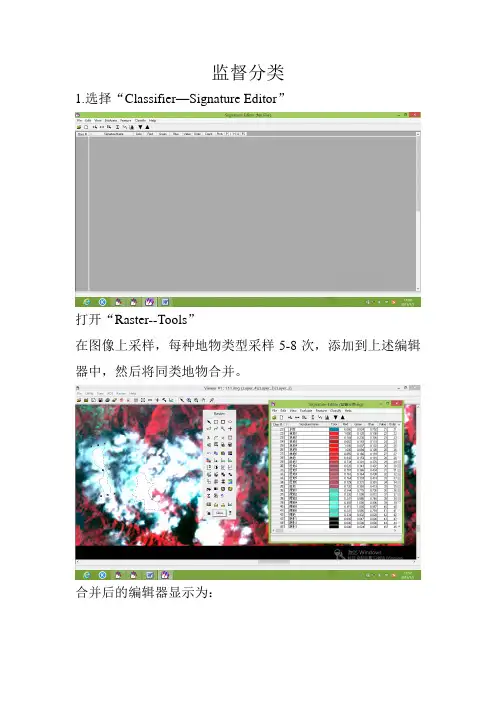
监督分类
1.选择“Classifier—Signature Editor”
打开“Raster--Tools”
在图像上采样,每种地物类型采样5-8次,添加到上述编辑器中,然后将同类地物合并。
合并后的编辑器显示为:
选择编辑器上方窗口“分类——监督分类”
2.重分类
选择“Interpreter—GIS Analysis--Recode”
在Set Recode中将同一类地物赋予相同的值。
3.去除小图斑
选择“Interpreter—GIS Analysis --Clump”.
选择“Interpreter—GIS Analysis--Eliminate”
得到的图像为:
精度评价
打开原图:
选择“Classifier—Accuracy Assessment”.
在对话框中,打开监督分类后的图像,关联原图。
选择“Edit—Create\Add Random Points”
选取前10个,选择“View—Show Current Selection”将每个点对应的地物类型写在Reference。
依次选取其他的点。
生成报告,选择Report。
Error Matrix
Accuracy Total
Kappa Statistics。
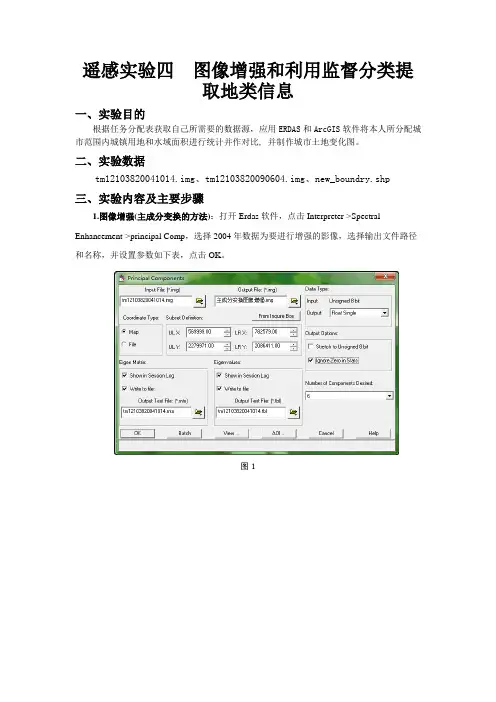
遥感实验四图像增强和利用监督分类提取地类信息一、实验目的根据任务分配表获取自己所需要的数据源,应用ERDAS和ArcGIS软件将本人所分配城市范围内城镇用地和水域面积进行统计并作对比, 并制作城市土地变化图。
二、实验数据tm12103820041014.img、tm12103820090604.img、new_boundry.shp三、实验内容及主要步骤1.图像增强(主成分变换的方法):打开Erdas软件,点击Interpreter->Spectral Enhancement->principal Comp,选择2004年数据为要进行增强的影像,选择输出文件路径和名称,并设置参数如下表,点击OK。
图1图22.裁剪(AOI视图裁剪方法):点击Data Prep->Subset Image,弹出Subset对话框,选择要输入和输出的文件路径和名称,打开视图窗口,加载new_boundry.shp,点击合肥市所在区域,点击AOI->Copy Selection to AOI,点击Subset对话框中的AOI按钮,选择Viewer,点击OK。
图3 图4图63.监督分类i点击Classifier->Signature Editor,弹出Signature Editor对话框,点击视图窗口AOI->Tools。
利用按钮在裁剪的图上勾选出感兴趣区域,点击按钮添加到Signature Editor对话框中。
添加9个水域的感兴趣区域后,选择所有添加的记录,点击Signature Editor对话框将上面的记录归结为一类,并命名为water,点击Edit->Delete,删除选中的记录。
同理,选择出绿地和城镇的分类信息。
点击File->Save as,存储为*sig格式的分类信息文件。
ii点击Classifier->Supervised Classification,选择要进行分类的图像和分类后的图像名称和路径,选择之前做好的*sig格式分类信息文件导入,点击OK。
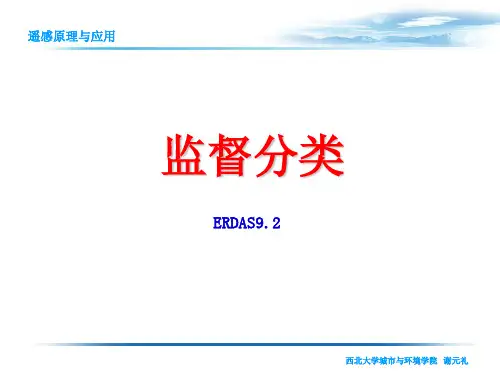
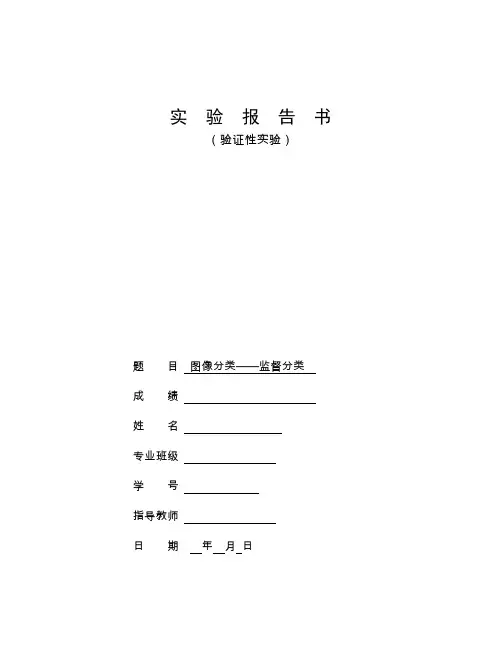
实验报告书(验证性实验)题目图像分类——监督分类成绩姓名专业班级学号指导教师日期年月日1.实验目的从研究区域选取有代表性的训练场地作为样本,根据已知训练区提供的样本,通过选择特征参数(如像素亮度均值、方差等),建立判别函数,据此对样本像元进行分类,依据样本类别的特征来识别非样本像元的归属类别。
2.实验准备工作准备一张卫星高清图像以及ERDAS软件,统筹观测目测一下图像,大体了解地物的种类及种类数目,做到心中有数,为训练区的选取做准备。
3.实验步骤第一步:打开卫星拍摄的高清图像,同时打开工具栏classifier中的signature editor,会蹦出分类标签框。
然后打开viewer上的工具栏,在卫星图像上进行训练区第一种地物(如小麦)样本的选取,找到该类地物面积较大的区域,放大后用多边形截图工具截取,然后在标签框上选择添加,之后继续选样本,重复以上步骤,直到选择到十几个有代表性的样本为止。
之后在标签栏里选中所有样本,点击图标合并,删除原样本,只保留合并之后的,再在name栏里填上此种地物的名称。
这样第一个地物的样本选取完毕,进行第二个地物样本的选取,以此类推,直到把图像中包含的所有地物样本选出得到完整的分类标签为止,将分类标签保存在目标文件夹中。
地物样本的选择:第二步:打开classifier中的supervised classification,在导入原始文件栏里选择卫星图像,在导入signature栏里选择刚才做好的分类标签,之后选择导出的目标文件夹,在parametric中可以选择不同的选项(这里以maximum likelihood为例),确定后导出了开始。
第三步:打开导出的图像,这就是监督分类后的图像,然后进行检验。
在已打开的分类后的图像中再打开未分类的原始图像,这里要注意把raster option中的clear display前的对号去掉。
在view中的arrange layers上安排一下图层的顺序,使分类后的图像在上面,打开utility中的swipe,通过移动滚条并放大进行前后两张图像的对照,达到检验效果。
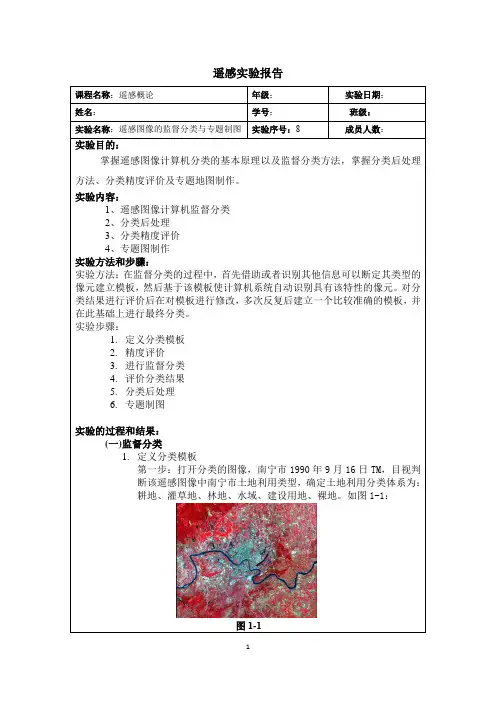
遥感实验报告实验目的:掌握遥感图像计算机分类的基本原理以及监督分类方法,掌握分类后处理方法、分类精度评价及专题地图制作。
实验内容:1、遥感图像计算机监督分类2、分类后处理3、分类精度评价4、专题图制作实验方法和步骤:实验方法:在监督分类的过程中,首先借助或者识别其他信息可以断定其类型的像元建立模板,然后基于该模板使计算机系统自动识别具有该特性的像元。
对分类结果进行评价后在对模板进行修改,多次反复后建立一个比较准确的模板,并在此基础上进行最终分类。
实验步骤:1.定义分类模板2.精度评价3.进行监督分类4.评价分类结果5.分类后处理6.专题制图实验的过程和结果:(一)监督分类1.定义分类模板第一步:打开分类的图像,南宁市1990年9月16日TM,目视判断该遥感图像中南宁市土地利用类型,确定土地利用分类体系为:耕地、灌草地、林地、水域、建设用地、裸地。
如图1-1:图1-1第二步:打开模板编辑器并调整显示字段点击主菜单上的classifier打开classification对话框,选择signature editor。
如图1-2:图1-2第三步:获取分类模板信息,点击AOI,利用AOI-tools中的多边形工具绘制某一地类的样区。
将画好的耕地AOI添加到模板。
signature editor-edit-add.如图1-3,1-4:图1-3图1-4重复步骤第三步,在图中采集多个耕地样本。
选择所有耕地样本模板,按merge 按纽合并这组分类模板。
合并后将模板取名为耕地。
利用同样的方法,依次做好其灌草地、林地、水域、建设用地、裸地土地覆盖类型模板。
如图1-5:图1-5第四步:保存分类模板。
2 .评价分类模板第一步:点signature editor-Evaluate-contingency,利用可能性矩阵方法评价分类模板精度。
达到90以上即为精度满足要求,否则重新选择训练样区,再次进行精度评价,直到精度满足。
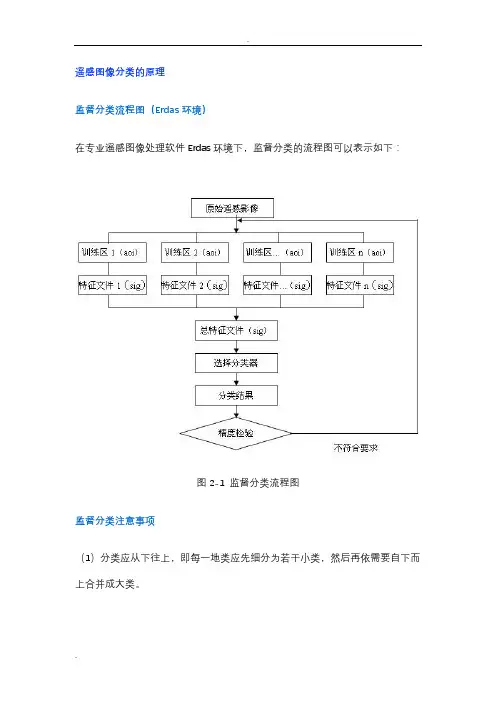
遥感图像分类的原理监督分类流程图(Erdas环境)在专业遥感图像处理软件Erdas环境下,监督分类的流程图可以表示如下:图2-1 监督分类流程图监督分类注意事项(1)分类应从下往上,即每一地类应先细分为若干小类,然后再依需要自下而上合并成大类。
(2)每一类的训练区文件aoi与特征文件sig应该一一对应,即每一类对应的训练区和特征文件都应该保存为一个单独的文件,以方便在调整训练区的时候进行修改。
(3)精度检验后若精度不符合要求,需要重新调整训练区,再次分类,直到精度满足要求为止。
监督分类过程示例1.图2-2为某地TM遥感影像,432波段假彩色合成。
图2-2TM影像(432波段合成)2.确定分类类别通过色调、纹理等图像特征,确定该区域分类类别为水体,植被和滩涂。
各类分类特征如表2-1所示。
表2-1 分类特征3.为每一类选择训练区及特征文件(1)AOI操作工具简介在Viewer窗口中选择“AOI”→“Tools…”,调出AOI(Area Of Interest,感兴趣区)浮动工具栏(如图2-3所示)。
图2-3AOI浮动工具栏其中较为常用的工具按钮为:(2)特征文件操作工具简介特征文件从AOI区域中获得。
使用“Erdas”→“Classifier”→“Signature Editor”,调出特征文件编辑器,如图2-4所示。
图2-4 特征文件编辑器其中较为常用的工具为:打开一个特征文件。
新建一个特征文件/打开新的特征文件编辑器。
添加选中的AOI 的特征到特征文件中。
使用选中的AOI特征替换当前特征。
合并选中的特征文件中的特征到一个特征。
一般建立特征文件的步骤是,在Viewer窗口中使用AOI工具勾画感兴趣区,使用把该AOI区域中的特征添加到特征文件中。
也可以选中多个AOI批量添加到特征文件图2-5中。
(2)为各类别建立训练区文件和特征文.件。
把遥感影像放大到像元级,选择矩形AOI选择工具,根据建立的判读标识,在遥感影像上选择AOI区域,然后使用依次图2-6 添加特征到特征文件中。
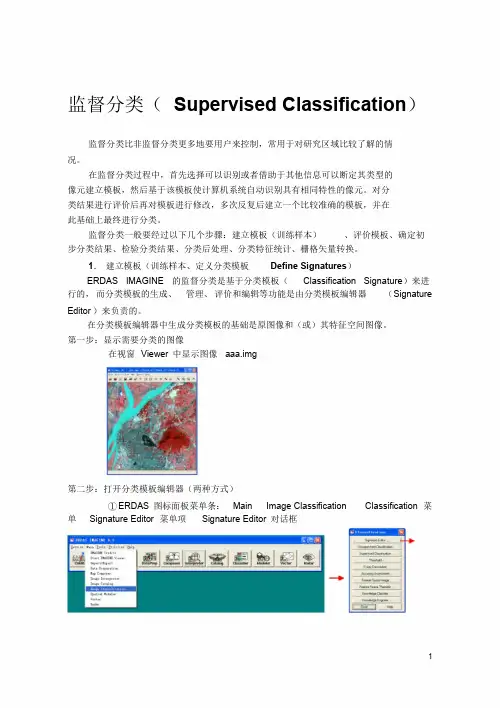
监督分类(Supervised Classification)监督分类比非监督分类更多地要用户来控制,常用于对研究区域比较了解的情况。
在监督分类过程中,首先选择可以识别或者借助于其他信息可以断定其类型的像元建立模板,然后基于该模板使计算机系统自动识别具有相同特性的像元。
对分类结果进行评价后再对模板进行修改,多次反复后建立一个比较准确的模板,并在此基础上最终进行分类。
监督分类一般要经过以下几个步骤:建立模板(训练样本)、评价模板、确定初步分类结果、检验分类结果、分类后处理、分类特征统计、栅格矢量转换。
1.建立模板(训练样本、定义分类模板Define Signatures)ERDAS IMAGINE 的监督分类是基于分类模板(Classification Signature)来进行的,而分类模板的生成、管理、评价和编辑等功能是由分类模板编辑器(SignatureEditor )来负责的。
在分类模板编辑器中生成分类模板的基础是原图像和(或)其特征空间图像。
第一步:显示需要分类的图像在视窗Viewer 中显示图像aaa.img第二步:打开分类模板编辑器(两种方式)①ERDAS 图标面板菜单条:Main Image Classification Classification 菜单Signature Editor 菜单项Signature Editor 对话框②ERDAS 图标面板工具条:点击Classifier 图标Classification 菜单Signature Editor 菜单项Signature Editor 对话框从上图中可以看到分类模板编辑器由菜单条、工具条和分类模板属性表(CellArray )三大部分组成。
第三步:调整分类属性字段Signature Editor 对话框中的分类属性表中有很多字段,分类名称(将带入分类图像)分类颜色(将带入分类图像)分类代码(只能用正整数)分类过程中的判断顺序分类样区中的像元个数分类可能性权重(用于分类判断)不同字段对于建立分类模板的作用或意义是不同的,为了突出作用比较大的字段,需要进行必要的调整。
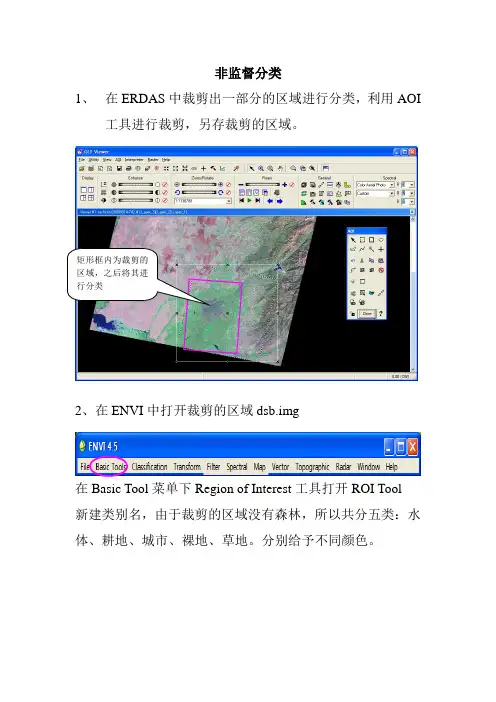
非监督分类1、在ERDAS中裁剪出一部分的区域进行分类,利用AOI工具进行裁剪,另存裁剪的区域。
2、在ENVI中打开裁剪的区域dsb.img在Basic Tool菜单下Region of Interest工具打开ROI Tool新建类别名,由于裁剪的区域没有森林,所以共分五类:水体、耕地、城市、裸地、草地。
分别给予不同颜色。
3、在Zoom 窗口中进行采样即采集训练区。
采样前先判读熟悉影像,在采集样本时注意:采取训练区内颜色越纯越好。
4、采集完训练区后在Classification 菜单下选择Supervised ,利用Maximun Likelihood (最大似然法)进行非监督分类。
5、在分类中遇到的问题①进行第一次分类的结果是城市中的道路被归为了水体, 改进办法:更改城市的训练区样本,对城市的采样除了取建筑物的样本还应在城市的街道处采取几个样点,然后再进行第二次分类。
②第二次分类的结果是部分休耕(收割后)的耕地归为了城新建类别名市区域。
因为该影像是2000年9月14日的影像,故部分耕地已收割休耕,在原图上表现为规则的深紫色,我将其归为耕地。
改进方法:增加耕地的训练区的样本,在颜色为深紫色的的区域采取几个样本点作为耕地的训练区。
③第三次分类的结果是发现河流两岸的落地被归为了城市改进方法:增加裸地的训练区样本。
在河流两岸处选取几个样本做为裸地训练区。
第一次分类的结果:其中:水体耕地城市草地裸地第二次分类结果:其中:水体耕地城市草地裸地第三次分类结果:其中:水体耕地城市草地裸地。
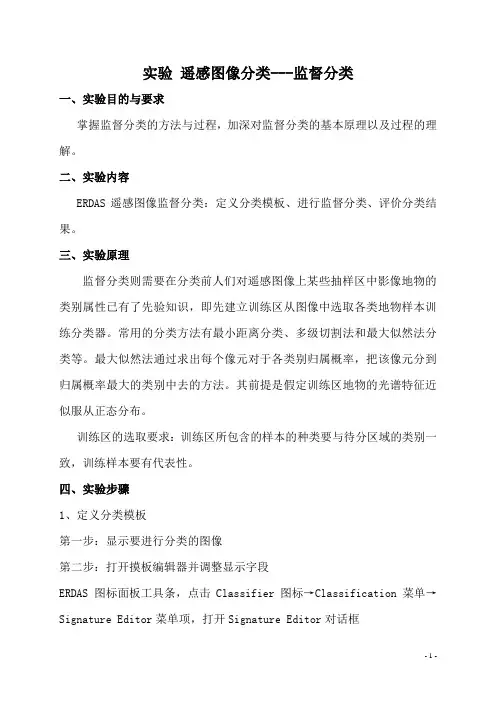
实验遥感图像分类---监督分类一、实验目的与要求掌握监督分类的方法与过程,加深对监督分类的基本原理以及过程的理解。
二、实验内容ERDAS遥感图像监督分类:定义分类模板、进行监督分类、评价分类结果。
三、实验原理监督分类则需要在分类前人们对遥感图像上某些抽样区中影像地物的类别属性已有了先验知识,即先建立训练区从图像中选取各类地物样本训练分类器。
常用的分类方法有最小距离分类、多级切割法和最大似然法分类等。
最大似然法通过求出每个像元对于各类别归属概率,把该像元分到归属概率最大的类别中去的方法。
其前提是假定训练区地物的光谱特征近似服从正态分布。
训练区的选取要求:训练区所包含的样本的种类要与待分区域的类别一致,训练样本要有代表性。
四、实验步骤1、定义分类模板第一步:显示要进行分类的图像第二步:打开摸板编辑器并调整显示字段ERDAS 图标面板工具条,点击Classifier图标→Classification菜单→Signature Editor菜单项,打开Signature Editor对话框分类模板编辑器第三步:获取分类模板信息(1)删除对分类意义不大的字段Signature Editor对话框菜单条,单击View|Columns命令,打开View signature columns对话框,点击最上一个字段的Co1unmn字段下拖拉直到最后一个段,此时,所有字段都被选择上,并用黄色(缺省色)标识出来。
按住shift 键的同时分别点击Red、Green、B1ue 三个字段,Red、Green、Blue三个字段将分别从选择集中被清除。
点击Apply按钮,点击Close按钮。
从View Signature Co1umns 对话框可以看到Red、Green、Blue 三个字段将不再显示。
(2)获取分类模板信息应用AOI绘图工具在原始图像中获取分类模板信息。
在待分类图像视窗上选择Raster菜单项→选择Tools菜单,打开Raster工具面板→点击Raster 工具面板的图标→在视窗中选择一类地物,绘制一个多边形AOI。
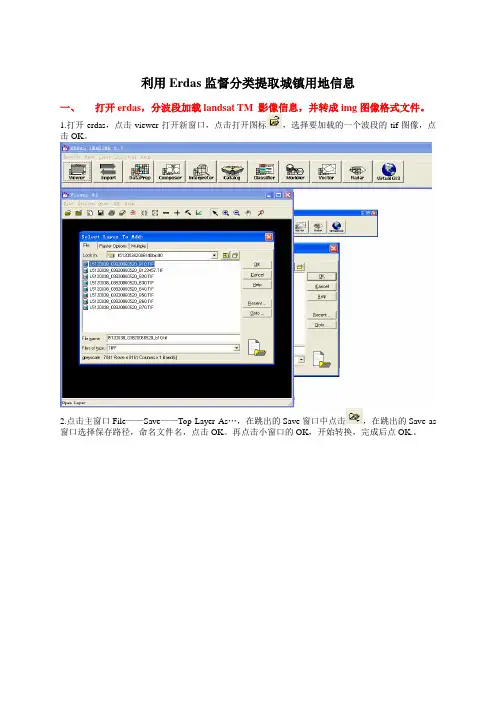
利用Erdas监督分类提取城镇用地信息一、打开erdas,分波段加载landsat TM 影像信息,并转成img图像格式文件。
1.打开erdas,点击viewer打开新窗口,点击打开图标,选择要加载的一个波段的tif图像,点击OK。
2.点击主窗口File——Save——Top Layer As…,在跳出的Save窗口中点击,在跳出的Save as 窗口选择保存路径,命名文件名,点击OK。
再点击小窗口的OK,开始转换,完成后点OK.。
3.依次进行1和2步骤,把遥感影像各波段tif格式转换给img格式。
二、融合各波段文件为一个整文件。
点击主菜单栏上的Inerpreter——Utilities——Layer Stack,跳出Layer Selction and Stacking对话框。
在此对话框中,逐次点击Input File和Add加载各波段img文件。
在Output File中选择保存路径,命名文件。
勾选上Ignore Zero in Stats. 点击OK。
三、打开融合后的img 文件,查看波段组合:点击Raster ——Band Combinations ,默认为4、3、2波段的组合。
1.画出感兴趣区:点击主窗口菜单栏上的AOI——Tools,用画出感兴趣区。
命名文件名,点击OK保存。
3.利用AOI文件裁切感兴趣区图像:点击主菜单上的Dataprep——Subset Image,在跳出的Subset对话框中选择Input File(为前面融合的多波段img文件),设置Output File的路径和文件名,选择上一步设置好的AOI文件。
点击OK,运行。
四、设置监督分类特征文件。
1.点击主菜单上的Classifer ——Signature Editor ,跳出Signature Editor 面板。
点击主窗口菜单栏上的AOI ——Tools ,用多边形工具画出一类用地的训练区,点击加入特征文件编辑面板。
遥感图像分类的原理监督分类流程图(Erdas环境)在专业遥感图像处理软件Erdas环境下,监督分类的流程图可以表示如下:图2-1 监督分类流程图监督分类注意事项(1)分类应从下往上,即每一地类应先细分为若干小类,然后再依需要自下而上合并成大类。
(2)每一类的训练区文件ao i与特征文件sig应该一一对应,即每一类对应的训练区和特征文件都应该保存为一个单独的文件,以方便在调整训练区的时候进行修改。
(3)精度检验后若精度不符合要求,需要重新调整训练区,再次分类,直到精度满足要求为止。
监督分类过程示例1.图2-2为某地TM遥感影像,432波段假彩色合成。
图2-2 TM影像(432波段合成)2.确定分类类别通过色调、纹理等图像特征,确定该区域分类类别为水体,植被和滩涂。
各类分类特征如表2-1所示。
表2-1 分类特征3.为每一类选择训练区及特征文件(1)AOI操作工具简介在Viewe r窗口中选择“AOI”→“Tools…”,调出AOI(Area Of Intere st,感兴趣区)浮动工具栏(如图2-3所示)。
图2-3 AOI浮动工具栏其中较为常用的工具按钮为:(2)特征文件操作工具简介特征文件从A OI区域中获得。
使用“Erdas” →“Classi fier” →“Signat ure Editor”,调出特征文件编辑器,如图2-4所示。
图2-4 特征文件编辑器其中较为常用的工具为:打开一个特征文件。
新建一个特征文件/打开新的特征文件编辑器。
添加选中的A OI的特征到特征文件中。
使用选中的A OI特征替换当前特征。
合并选中的特征文件中的特征到一个特征。
一般建立特征文件的步骤是,在Viewe r 窗口中使用AOI工具勾画感兴趣区,使用把该AOI区域中的特征添加到特征文件中。
西北师范大学学生实验报告(2)在unsupervised classification对话框中定义参数:对聚类选项clustering options选择initialize from statistics的统计值产生自由聚类,分出类别的数目由用户自己决定;定的模版文件进行非监督分类,类别的数目由板文件决定)初始分类类别数:10(一般取最终分类数的2倍以上)最大循环次数maximum iterations:24(是指重新聚类的最多次数,是为了避免程序运行时间太长或由于没有达到聚类指标而导致的死循环,一般都取convergence threshold:0.95(两次分类结果相比保持不变的像元占最2.分类评价在获得一个初步的分类结果以后,可以应用分类叠加方法来评价检查分类精度。
1)显示原图像与分类图像在视窗中同时显示isodata分类前后的两幅图像,两幅图像的叠加顺序为分类前在下,分类后在上,分类前图像显示方式为R4,G5,B32)打开分类图像属性表并调整字段显示顺序(1)在视窗菜单中点击raster(2)点击attributes,打开raster attribute editor(3)属性表中的11个记录分别对应产生的10的字段。
如果想要看到所有字段,需要用鼠标拖动浏览条。
为了方便看到关心的重要字段,需要调整字段显示序列。
(4)在raster attribute editor对话框菜单中点击5)确定类别专题意义及其准确程度(1)在视窗菜单中点击utility(2)点击flicker,打开viewer flicker对话框(3)在viewer flicker对话框中,选择auto mode察它与背景图像的关系从而断定该类别的专题意义,并分析准确与否)2.打开模版编辑器并调整显示字段(1)在ERDAS工具面板上点击Classifier,打开Classification (2)点击Signature Editor打开对话框。
实验报告实验名称:遥感图像的几何校正课程名称:《遥感导论》教师:院系:矿业工程学院班级:姓名:遥感图像的监督分类实验报告一、实验目的理解遥感图像计算机分类的原理和方法;掌握监督分类的步骤和方法。
二、实验环境操作系统:windows 8.1软件:ENVI 4.3三、实验内容ERDAS软件中遥感图像监督分类实验步骤:1.训练样本的提取(ROI区的选择)ENVI: Basic Tools >> Region Of Interest>> ROI tool调出感兴趣区工具窗口进行样本选择(注意:必须事先打开一幅图像),可以进行样本编辑(名称,颜色,填充方式等),样本选择越精确,分类结果越好。
各类地物的解译标志,即地物明显的影像特征---色调、纹理等,通过目视解译方法用鼠标在工作区影像图上选择其训练区,并使训练区的分布尽量均匀。
在实际的工作中,由于存在“同物异谱”的情况,因此对于同一种类型可能有多种不同的特征。
为此,我们可以对同一地物选择多个训练区,分类后再合并。
2.影像分类选择maximum likelihood 分类方法。
主菜单下选择Classification > Supervised > Smaximum likelihood 。
按照默认设置参数输出分类结果。
3.分类后处理分类后处理包括的很多的过程,都是些可选项,包括更改类别颜色、分类统计分析、小斑点处理(类后处理)、栅矢转换等操作。
(1)更改类别颜色可以在Interactive Class Tool 面板中,选择Option->Edit class colors/names 更改,也可以在Display->Color Mapping->Class Color Mapping。
如下图所示,直接可以在对应的类别中修改颜色。
分类统计分析主菜单->Classification->Post Classification->Class Statistics。
遥感影像的监督分类实验一、实验目的理解遥感影像监督分类的基本原理;掌握利用ERDAS软件进行遥感影像监督分类的方法和基本流程。
二、实验准备Lanier湖地区原始遥感影像数据、ERDAS2013三、基本原理首先根据已知的样本类别和类别的先验知识,确定判别函数和相应的判别准则,其中利用一定数量的已知类别的样本观测值求解待定参数的过程称之为学习或训练,然后将未知类别的样本的观测值代入判别函数,再依据判别准则对该样本的所属类别作出判定。
四、操作过程1.原始遥感影像图的导入打开ERDAS2013软件→File →Open →Raster Layer →选择原始影像图文件→OK2.分类样本的选取在软件上方工具栏中点击“Raster”→Supervised →Supervised Editor →点击软件上方工具栏中的“Drawing”→在“Insert Geometry”功能区中选择不同的框选方式→选定框选方式后,在原始影像图中框定欲选择的样本区域→点击弹出窗口工具栏中的→每个类别重复上述操作选定多个样本区域→同时选定设定好的同类样本的多个区域,点击工具栏中的即将同类样本进行合并→将合并前的类别同时选定,点击鼠标右键,点击“Delete Selection”对其进行删除→点击“Signature Name”列修改所选定类别的名字,点击“Color”列修改所选定类别的颜色→重复操作至选择完所有类别3.分类样本的精度评定和样本保存点击弹出窗口的工具栏中的“Evaluate”→Contingency →在“Non-parametric Rule”中选择“Feature Space”→勾定“Use Probabilities”、“Pixel Counts”、“Pixel Percentages”→查看每类样本的精度,对精度不高的样本进行重新选择,直至所有样本符合精度要求→File →Save As →选择样本文件的保存位置,设置文件名→OK4.原始影像的监督分类在软件上方工具栏中点击“Raster”→Supervised →Supervised Classification →选定样本文件和设置欲保存的分类后文件的存放位置及文件名→OK →完成后点击“Close”5.分类后图像的目视检查”打开“ERDAS2013”软件→File →Open →Raster Layer →选择新输出的已分类图像文件→OK →File →Open →Raster layer →选择原始影像文件→点击界面上方的“Raster Options”→取消勾选“Clear Display”→OK在将两幅图放在同一个View界面后,点击软件上方工具栏中“Home”→点击“Swipe”使原始影像产生卷帘效果,然后通过目视进行定性检验分类的效果。
ERDAS IMAGINE Professional 操作手册—监督分类和非监督分类图像分类简介:图像分类就是基于图像像元的数据文件值,将像元归并成有限几种类型、等级或数据集的过程。
常规图像分类主要有两种方法:非监督分类与监督分类,专家分类方法是近年来发展起来的新兴遥感图像分类方法,下面介绍这三种分类方法。
非监督分类运用1SODATA(Iterative Self-Organizing Data Analysis Technique )算法,完全按照像元的光谱特性进行统计分类,常常用于对分类区没有什么了解的情况。
使用该方法时。
原始图像的所有波段都参于分类运算,分类结果往往是各类像元数大体等比例。
由于人为干预较少,非监督分类过程的自动化程度较高。
非监督分类一般要经过以下几个步骤:初始分类、专题判别、分类合并、色彩确定、分类后处理、色彩重定义、栅格矢量转换、统计分析。
监督分类比非监督分类更多地要求用户来控制,常用于对研究区域比较了解的情况。
在监督分类过程中,首先选择可以识别或者借助其它信息可以断定其类型的像元建立模板,然后基于该模板使计算机系统自动识别具有相同特性的像元。
对分类结果进行评价后再对模板进行修改,多次反复后建立一个比较准确的模板,并在此基础上最终进行分类。
监督分类一般要经过以下几个步骤:建立模板(训练样本)、评价模板、确定初步分类图、检验分类结果、分类后处理、分类特征统计、栅格矢量转换。
专家分类首先需要建立知识库,根据分类目标提出假设,井依据所拥有的数据资料定义支持假设的规则、条件和变量,然后应用知识库自动进行分类,ERDAS IMAG1NE图像处理系统率先推出专家分类器模块,包括知识工程师和知识分类器两部分,分别应用于不同的情况。
由于基本的非监督分类属于IMAGINE Essentia1s级产品功能、但在1MAGINE Professional级产品中有一定的功能扩展,而监督分类和专家分类只属于IMAGINE ProfeSsiona1级产品,所以,非监督分类命令分别出现在Data Preparation菜单和classification 菜单中,而监督分类和专家分类命令仅出现在Classification菜单中。
遥感图像分类的原理基本原理监督分类中常用的具体分类方法包括:最小距离分类法(minimum distance classifier):最小距离分类法是用特征空间中的距离作为像元分类依据的。
最小距离分类包括最小距离判别法和最近邻域分类法。
最小距离判别法要求对遥感图像中每一个类别选一个具有代表意义的统计特征量(均值),首先计算待分象元与已知类别之间的距离,然后将其归属于距离最小的一类。
最近邻域分类法是上述方法在多波段遥感图像分类的推广。
在多波段遥感图像分类中,每一类别具有多个统计特征量。
最近邻域分类法首先计算待分象元到每一类中每一个统计特征量间的距离,这样,该象元到每一类都有几个距离值,取其中最小的一个距离作为该象元到该类别的距离,最后比较该待分象元到所有类别间的距离,将其归属于距离最小的一类。
最小距离分类法原理简单,分类精度不高,但计算速度快,它可以在快速浏览分类概况中使用。
多级切割分类法(multi-level slice classifier):是根据设定在各轴上值域分割多维特征空间的分类方法。
通过分割得到的多维长方体对应各分类类别。
经过反复对定义的这些长方体的值域进行内外判断而完成各象元的分类。
这种方法要求通过选取训练区详细了解分类类别(总体)的特征,并以较高的精度设定每个分类类别的光谱特征上限值和下限值,以便构成特征子空间。
多级切割分类法要求训练区样本选择必须覆盖所有的类型,在分类过程中,需要利用待分类像元光谱特征值与各个类别特征子空间在每一维上的值域进行内外判断,检查其落入哪个类别特征子空间中,直到完成各像元的分类。
多级分割法分类便于直观理解如何分割特征空间,以及待分类像元如何与分类类别相对应。
由于分类中不需要复杂的计算,与其它监督分类方法比较,具有速度快的特点。
但多级分割法要求分割面总是与各特征轴正交,如果各类别在特征空间中呈现倾斜分布,就会产生分类误差。
因此运用多级分割法分类前,需要先进行主成分分析,或采用其它方法对各轴进行相互独立的正交变换,然后进行多级分割。
最大似然分类法(maximum likelihood classifier):最大似然分类法是经常使用的监督分类方法之一,它是通过求出每个像元对于各类别归属概率(似然度)(likelihood),把该像元分到归属概率(似然度)最大的类别中去的方法。
最大似然法假定训练区地物的光谱特征和自然界大部分随机现象一样,近似服从正态分布,利用训练区可求出均值、方差以及协方差等特征参数,从而可求出总体的先验概率密度函数。
当总体分布不符合正态分布时,其分类可靠性将下降,这种情况下不宜采用最大似然分类法。
最大似然分类法在多类别分类时,常采用统计学方法建立起一个判别函数集,然后根据这个判别函数集计算各待分象元的归属概率(似然度)。
这里,归属概率(似然度)是指:对于待分象元x,它从属于分类类别k的(后验)概率。
设从类别k中观测到x的条件概率为P(x|k),则归属概率Lk可表示为如下形式的判别函数:式中P(k)为类别k的先验概率,它可以通过训练区来决定。
此外,由于上式中分母和类别无关,在类别间比较的时候可以忽略。
最大似然分类必须知道总体的概率密度函数P(x|k)。
由于假定训练区地物的光谱特征和自然界大部分随机现象一样,近似服从正态分布(对一些非正态分布可以通过数学方法化为正态问题来处理),因此通常可以假设总体的概率密率函数为多维正态分布,通过训练区,按最大似然度测定其平均值及方差、协方差。
此时,像元X归为类别k的归属概率Lk表示如下(这里省略了和类别无关的数据项)。
(6-9)式中:n:特征空间的维数;P(k):类别k的先验概率;Lk(x):像元X归并到类别k的归属概率;X:像元向量;μk 类别k的平均向量(n维列向量);det:矩阵A的行列式∑k:类别k的方差、协方差矩(n×n矩阵).这里注意:各个类别的训练数据至少要为特征维数的2到3倍以上这样才能测定具有较高精度的均值及方差、协方差;如果2个以上的波段相关性强,那么方差协方差矩阵的逆矩阵可能不存在,或非常不稳定,在训练样本几乎都取相同值的均质性数据组时这种情况也会出现。
此时,最好采用主成分变换,把维数压缩成仅剩下相互独立的波段,然后再求方差协方差矩阵;当总体分布不符合正态分布时,不适于采用正态分布的假设为基础的最大似然分类法。
当各类别的方差、协方差矩阵相等时,归属概率变成线性判别函数,如果类别的先验概率也相同,此时是根据欧氏距离建立的的线性判别函数,特别当协方差矩阵取为单位矩阵时,最大似然判别函数退化为采用欧氏距离建立的最小距离判别法。
监督分类流程图(Erdas环境)在专业遥感图像处理软件Erdas环境下,监督分类的流程图可以表示如下:图2-1 监督分类流程图监督分类注意事项(1)分类应从下往上,即每一地类应先细分为若干小类,然后再依需要自下而上合并成大类。
(2)每一类的训练区文件aoi与特征文件sig应该一一对应,即每一类对应的训练区和特征文件都应该保存为一个单独的文件,以方便在调整训练区的时候进行修改。
(3)精度检验后若精度不符合要求,需要重新调整训练区,再次分类,直到精度满足要求为止。
监督分类过程示例1.图2-2为某地TM遥感影像,432波段假彩色合成。
图2-2 TM影像(432波段合成)2.确定分类类别通过色调、纹理等图像特征,确定该区域分类类别为水体,植被和滩涂。
各类分类特征如表2-1所示。
表2-1 分类特征3.为每一类选择训练区及特征文件(1)AOI操作工具简介在Viewer窗口中选择“AOI”→“Tools…”,调出AOI(Area Of Interest,感兴趣区)浮动工具栏(如图2-3所示)。
图2-3 AOI浮动工具栏其中较为常用的工具按钮为:(2)特征文件操作工具简介特征文件从AOI区域中获得。
使用“Erdas” →“Classifier” →“Signature Editor”,调出特征文件编辑器,如图2-4所示。
图2-4 特征文件编辑器其中较为常用的工具为:打开一个特征文件。
新建一个特征文件/打开新的特征文件编辑器。
添加选中的AOI的特征到特征文件中。
使用选中的AOI特征替换当前特征。
合并选中的特征文件中的特征到一个特征。
一般建立特征文件的步骤是,在Viewer窗口中使用AOI工具勾画感兴趣区,使用把该AOI区域中的特征添加到特征文件中。
也可以选中多个AOI批量添加到特征文件中。
(2)为各类别建立训练区文件和特征文件。
把遥感影像放大到像元级,选择矩形AOI选择工具,根据建立的判读标识,在遥感影像上选择AOI 区域,然后使用依次图2-5 图2-6添加特征到特征文件中。
(注:作为示例,本例选择3个AOI区域,且没有细分小类。
)选择完成的AOI 区域和特征文件如图2-5和图2-6所示。
分别保存为“水体.aoi”和“水体.sig”。
在Viewer窗口中使用去除已经保存完毕的AOI图层,重新选择其他类别的训练区,并建立新的特征文件。
分别保存为“植被.aoi”和“植被.sig”;“滩涂.aoi”和“滩涂.sig”。
(3)合并特征文件在各个类别的特征文件建立完毕后,需要合并成为一个总体特征文件。
新建一个特征文件编辑器,选择打开保存的“水体.sig”文件。
注意选择“Append”(添加)把特征文件添加进来,而非“Replace”(替换)。
如图2-7所示。
图2-7 添加特征文件把水体特征文件添加进来之后,全部选中所有的特征,如图2-8所示。
图2-8 选中所有特征使用工具,把选中的水体的所有特征合并为一个总体的水体特征,右单击“Class#”列表,选择“Delete Selection”删除原有特征如图2-9所示。
图2-9 删除原有特征重命名总体水体特征的“Signature Name”为“水体”。
如图2-10所示。
图2-10 总体水体特征如此添加其他两类进入,并合并成各自的总体特征,分别命名为“植被”、“滩涂”。
并更改Value值为1,2,3,并另存为(Save As)“结果特征文件.sig”如图2-11所示。
图2-11 结果特征文件(4)分类选择“Erdas” →“Classifier” →“Supervised Classification”,在分类设置对话框中如图2-12设置。
图2-12 监督分类设置在该对话框中,使用输入待分类的图像“subset.img”、分类特征文件“结果特征文件.sig”并指定分类结果的保存路径及名称,如“分类结果.img”。
分类方法选择“Maximum Likelihood”(最大似然),其余可以默认。
点击“OK”,系统将对原始影像依据指定的特征文件进行分类。
运算完毕界面如图2-13示。
图2-13 运算完成(5)分类结果分类的结果如图2-14所示。
图2-14 分类结果为了更好的表达分类结果,可以使用Viewer窗口中的“Raster”→“Attributes”,更改“水体”和“植被”的显示颜色为蓝色(RGB为0 0 1)和绿色(RGB为 0 1 0),如图2-15示。
图2-15 调整颜色调整颜色后的分类结果如图2-16所示。
精度检验①同时打开原始影像和分类结果图,在任一幅图中单击右键,在弹出的菜单中选择“Geo. Link/Unlink”,然后在另一幅图中单击左键,关联两幅影像。
②使用“Erdas”→“Classifier”→“Accuracy Assessment…”,调出精度检验设置窗口。
图2-17 精度检验窗口③使用该窗口中“File”→“Open”,打开原始影像“Subset.img”,调入内存。
④使用“View” →“Select Viewer”,选择已经打开的分类图,用以显示将要读取的点位信息。
⑤读入GPS测量的点。
格式为标准的txt文本。
文件格式化为3列,第一列存储x坐标,第二列存储y坐标,第三列存储类别代码(即分类时指定的Value值)。
如本例中存储的GPS点文件如表2-3所示表2-3 GPS点位文件中存储的坐标投影应与影像投影完全一致,如本例中影像投影为UTM/Clark1866 N50。
使用“Edit”→“Import User-defined Points”,读入GPS点位文件。
选项如图2-18所示。
图2-18 导入选项读取的结果如图2-19所示。
图2-19 导入结果⑥输入各点位分类类别使用“Viewer” →“Show All”,把读入的GPS点位在分类图中全部显示出来,逐一对照,在Reference列中输入分类影像的类别代码图2-20。
图2-20 输入代码⑦精度检验使用“Report” →“Accuracy report”,分析分类精度情况图2-21。
图2-21 精度检验结果若精度符合要求,则接受分类结果,若不符合要求,则重新分类。